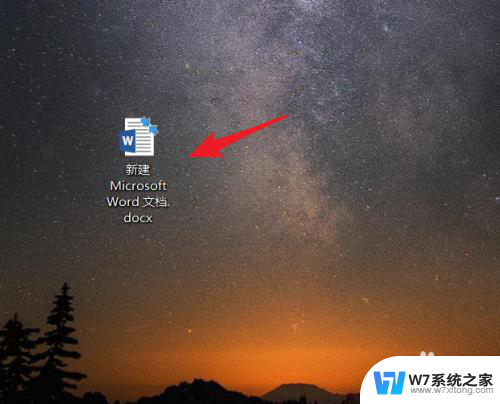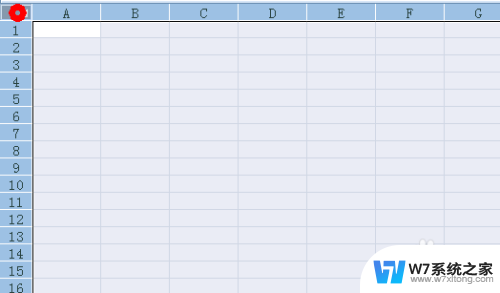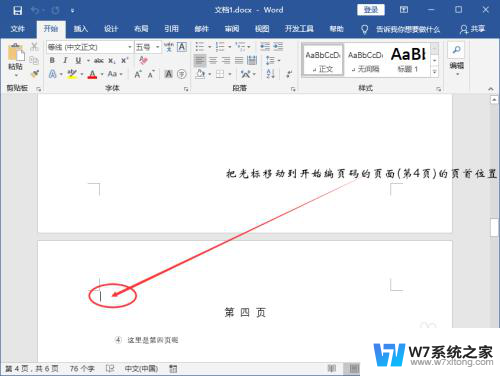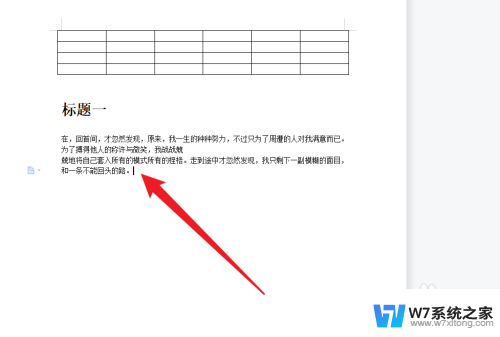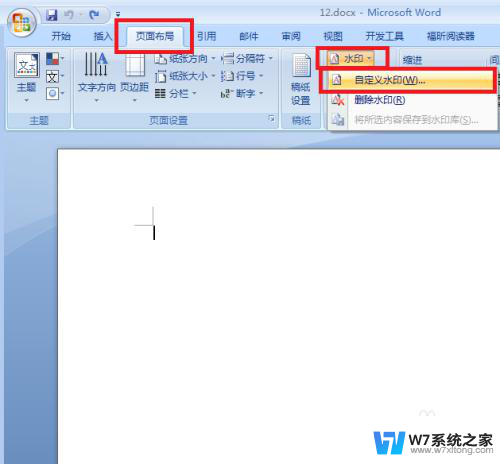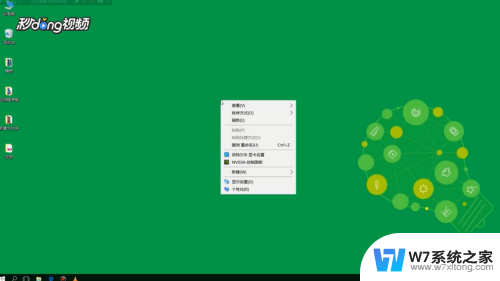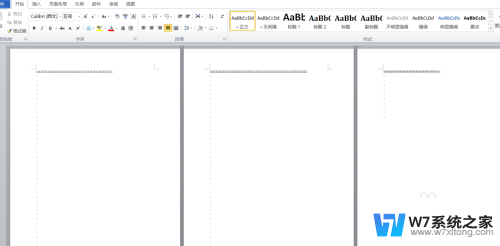word设置页面背景在哪 页面背景设置方法
在设计网页时,页面背景的设置是非常重要的一环,页面背景的选择不仅能够影响整体的美观度,还能够影响用户的阅读体验。在进行页面背景设置时,我们可以选择在CSS文件中设置背景属性,或者直接在HTML页面中设置背景样式。无论是选择纯色背景、渐变背景还是图片背景,都需要考虑到页面内容的布局和色彩搭配,以确保页面整体风格的统一和谐。通过合理的页面背景设置,可以为用户带来更加舒适和愉悦的浏览体验。
步骤如下:
1.先把word这款软件打开,进入到word的操作界面。如图所示:
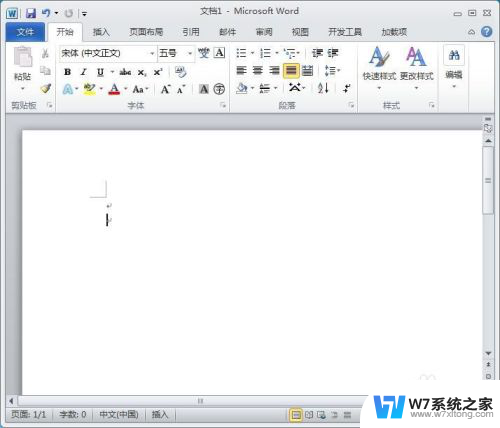
2.在该界面内找到页面布局菜单,如图所示:
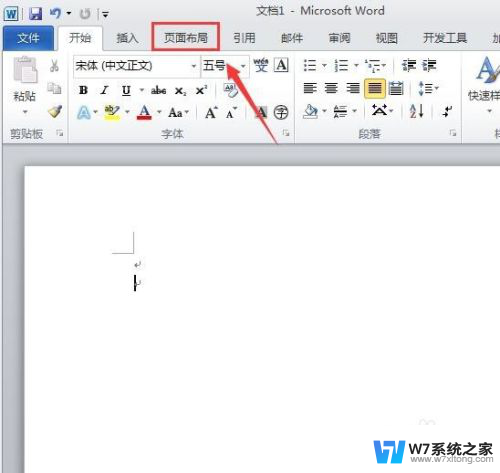
3.点击页面布局菜单,在其内找到页面背景选项。并在页面背景里找到背景颜色选项,如图所示:
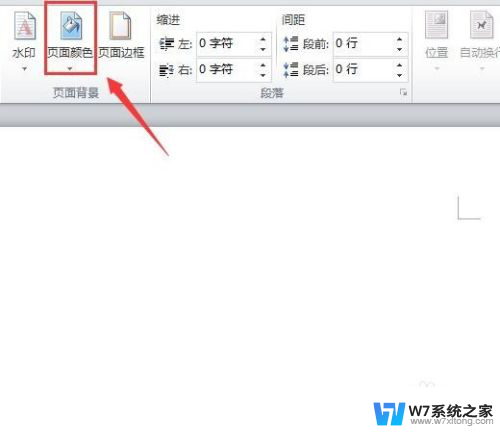
4.点击背景颜色选项,在其子级菜单里找到填充效果选项,如图所示:
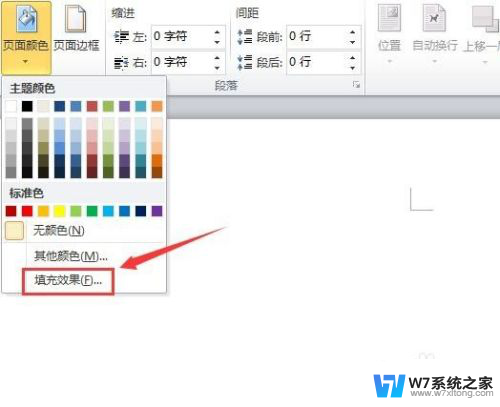
5.点击填充效果选项,在弹出的对话框内找到纹理选项,如图所示:
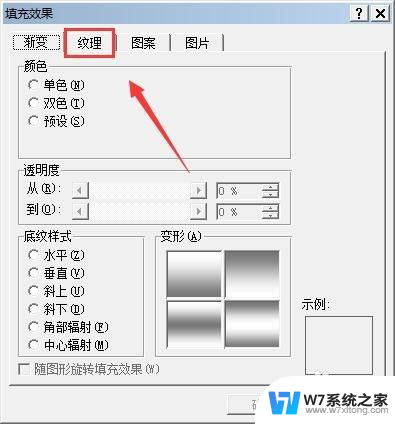
6.点击纹理选项在其设置界面内找到我们的需要的背景纹理,如图所示:
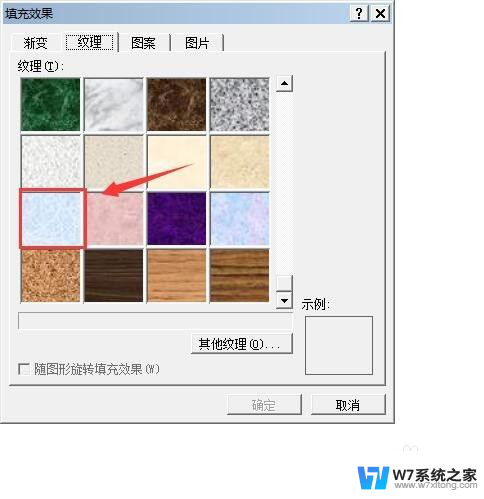
7.点击选择的背景纹理可以看到我们的页面背景就变成了我们设置的效果了,如图所示:
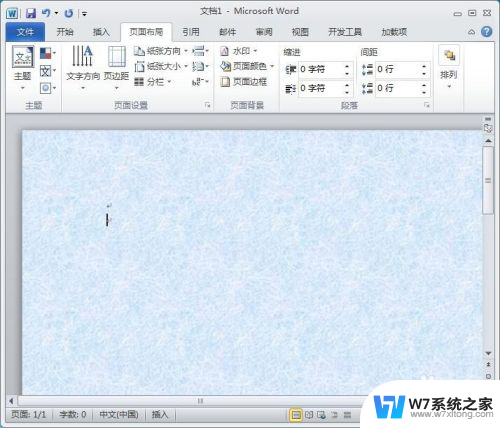
以上是关于如何设置Word页面背景的全部内容,如果有遇到相同情况的用户,可以按照以上方法解决。